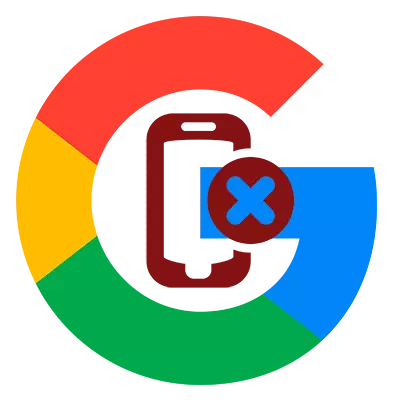
Kung kanunay ka nga nagbag-o sa mga aparato sa android, tingali namatikdan nimo nga naglibog sa lista nga wala'y aktibo nga mga aparato sa Google Play website, ingon sa ilang giingon, kini moluwa. Mao nga unsaon pagtul-id ang kahimtang?
Sa tinuud, posible nga mapagaan ang imong kinabuhi sa tulo ka paagi. Bahin kanila sa dugang ug pagsulti.
Pamaagi 1: Pag-usab
Kini nga kapilian dili matawag nga usa ka hingpit nga pagsulbad sa problema, tungod kay gipadali mo lamang ang imong kaugalingon nga pagpili sa gitinguha nga aparato sa lista nga magamit.
- Aron mabag-o ang ngalan sa aparato sa Google Play, adto Mga setting sa panid Serbisyo. Kung gikinahanglan, pag-log in sa imong Google Account.
- Dinhi sa menu sa "Akong mga aparato", pangitaa ang gitinguha nga tablet o smartphone ug i-klik ang button sa Regen.
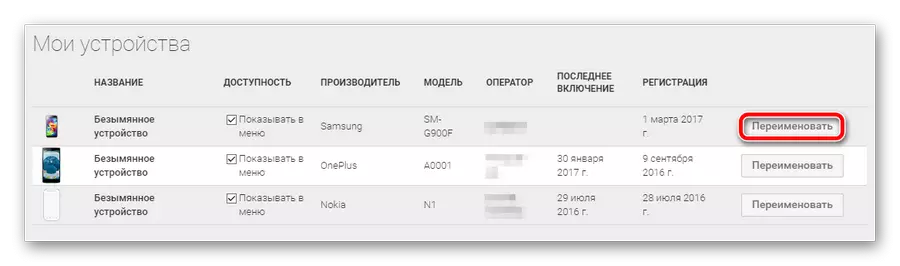
- Nagpabilin lamang kini aron mabag-o ang ngalan sa aparato nga gihigot sa serbisyo ug i-klik ang "Pag-update".

Ang kini nga kapilian angay kung nagplano ka pa sa paggamit sa mga aparato sa lista. Kung dili, mas maayo nga gamiton ang lain nga paagi.
Pamaagi 2: Itago ang aparato
Kung ang gadget dili imo o wala gigamit, ang maayo kaayo nga kapilian itago ra kini gikan sa lista sa pagdula sa Google. Alang niini, ang tanan sa parehas nga panid sa mga setting sa ihap sa "Anaa" Kuhaa ang mga ticks gikan sa mga aparato nga dili kinahanglan sa aton.
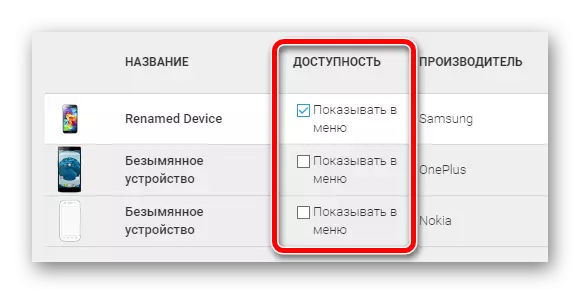
Karon kung ang pag-install sa bisan unsang aplikasyon gamit ang web bersyon sa merkado sa dula sa lista sa angay nga mga aparato, adunay mga may kalabutan nga mga aparato alang kanimo.
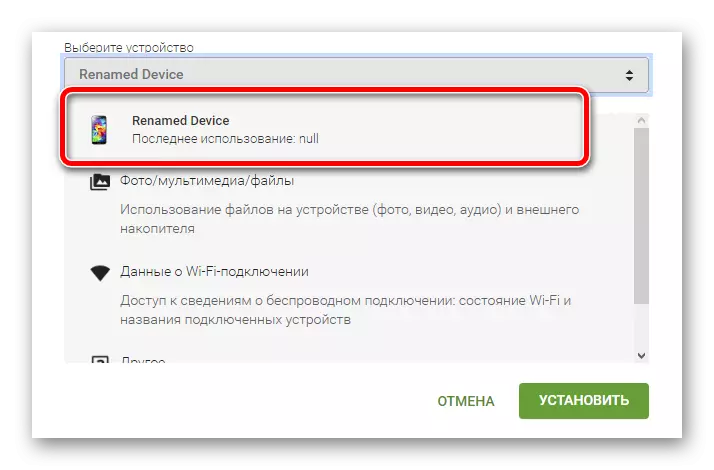
Pamaagi 3: Bug-os nga Pagtangtang
Kini nga kapilian dili lamang itago ang imong smartphone o tablet gikan sa lista sa mga aparato sa Google Play, ug makatabang sa paghubad niini gikan sa imong kaugalingon nga account.
- Aron mahimo kini, adto sa mga setting sa Google Account.
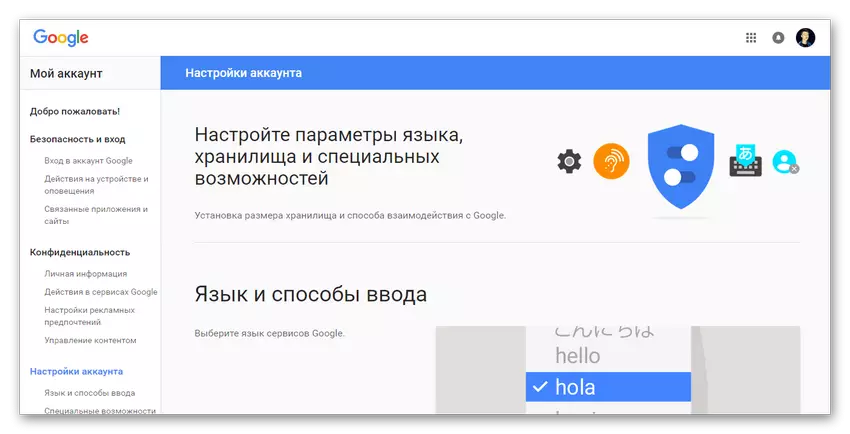
- Sa kilid menu nakit-an ang link nga "Mga aksyon sa aparato ug alerto" ug pag-klik niini.

- Dinhi nakit-an namon ang grupo nga "bag-ohay nga gigamit nga mga aparato" ug pilia ang "pagtan-aw nga mga konektado nga mga aparato".
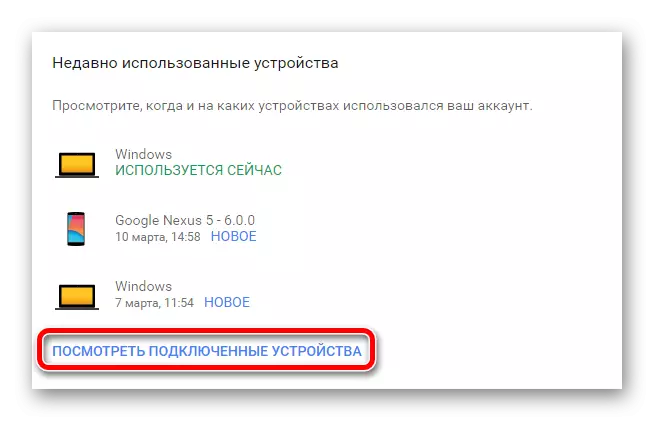
- Sa panid nga nagbukas, i-klik ang ngalan sa wala na gigamit nga gadget ug pag-klik sa Close Access button.

Sa parehas nga oras, kung ang input sa imong Google Account wala gipahamtang sa target nga aparato, nawala ang buton sa ibabaw. Sa ingon, wala ka na mabalaka bahin sa seguridad sa personal nga datos.
Pagkahuman sa kini nga operasyon, ang tanan nga Google Account nagkonektar sa imong napili nga smartphone o tablet nga hingpit nga tapuson. Tungod niini, kini nga gadget dili na nimo makita kini nga gadget.
